win10 edge浏览器打不开网页怎么办 如何解决win10 edge浏览器无法访问网页的问题
win10 edge浏览器打不开网页怎么办,在现代社会中互联网成为了我们生活中不可或缺的一部分,有时候我们在使用Windows 10操作系统自带的Edge浏览器时,却会遇到无法访问网页的问题。这个问题可能会给我们的日常工作和学习带来很大的困扰。如何解决Win10 Edge浏览器无法访问网页的问题呢?本文将为大家提供一些简单实用的解决方法,帮助您解决这一烦恼。无论是初次遇到这个问题的新手,还是经验丰富的用户,都能从本文中找到解决方案,让我们一起来看看吧!
解决办法如下:
1、按下“Win+X”组合键呼出系统快捷菜单,点击“命令提示符(管理员)”。
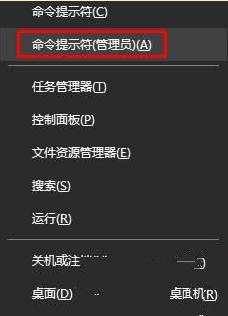
2、在命令提示在中键入:netsh int tcp set heuristics disabled 按下回车键。
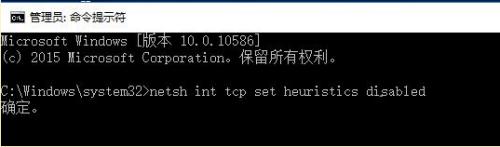
3、在命令提示符框中键入:netsh int tcp set global autotuninglevel=disabled 按下回车键。
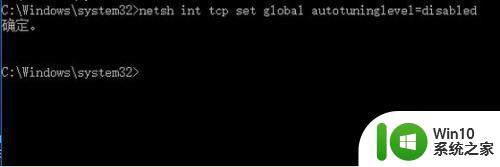
4、在命令提示符框中键入:netsh int tcp set global rss=enabled 按下回车键;

5、按下“Win+X”组合键呼出系统快捷菜单,点击“程序和功能”;
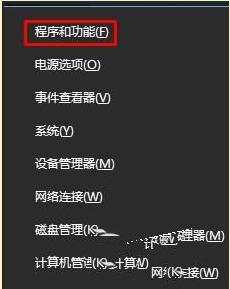
6、将系统中安装的防火墙软件 ,单击右键,卸载完成后重启计算机。
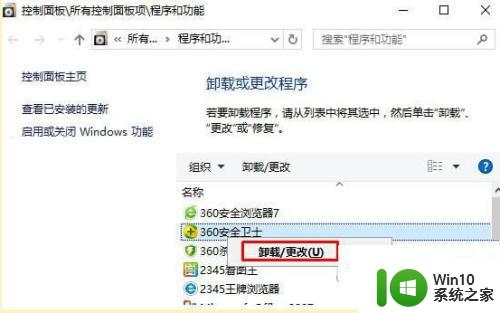
以上就是win10 edge浏览器无法打开网页的解决方法,请参照小编的方式进行处理,希望这能对你有所帮助。
win10 edge浏览器打不开网页怎么办 如何解决win10 edge浏览器无法访问网页的问题相关教程
- win10edge浏览器如何修改默认主页 win10edge浏览器默认主页设置教程
- win10浏览器无法打开网页怎么办 w10浏览器无法访问网页如何解决
- 如何解决win10笔记本电脑谷歌浏览器连接不了网的问题 win10笔记本电脑谷歌浏览器无法访问网页怎么办
- win10edge浏览器闪退的解决方法 win10edge浏览器闪退怎么办
- win10搜狗浏览器打不开网页如何处理 win10搜狗浏览器无法访问网页怎么办
- win10谷歌浏览器无法访问此网站怎么解决 win10谷歌浏览器打开网页慢怎么解决
- win10电脑浏览器打不开网页但能上网的具体处理方法 Win10电脑浏览器无法打开网页但可以正常上网的解决方法
- win10edge浏览器打不开百度 Win10系统edge浏览器无法正常显示网页怎么修复
- win10企业版浏览器打不开网页但能上网解决方法 win10企业版浏览器无法打开特定网页但可以正常上网怎么办
- win10如何用ie浏览器打开网页 win10怎么用ie浏览器打开网页
- win10浏览器打不开网页此站点不安全怎么解决 win10浏览器无法打开网页如何解决
- win10网络正常浏览器打不开网页如何解决 win10浏览器打不开网页但能上网怎么回事
- 蜘蛛侠:暗影之网win10无法运行解决方法 蜘蛛侠暗影之网win10闪退解决方法
- win10玩只狼:影逝二度游戏卡顿什么原因 win10玩只狼:影逝二度游戏卡顿的处理方法 win10只狼影逝二度游戏卡顿解决方法
- 《极品飞车13:变速》win10无法启动解决方法 极品飞车13变速win10闪退解决方法
- win10桌面图标设置没有权限访问如何处理 Win10桌面图标权限访问被拒绝怎么办
win10系统教程推荐
- 1 蜘蛛侠:暗影之网win10无法运行解决方法 蜘蛛侠暗影之网win10闪退解决方法
- 2 win10桌面图标设置没有权限访问如何处理 Win10桌面图标权限访问被拒绝怎么办
- 3 win10关闭个人信息收集的最佳方法 如何在win10中关闭个人信息收集
- 4 英雄联盟win10无法初始化图像设备怎么办 英雄联盟win10启动黑屏怎么解决
- 5 win10需要来自system权限才能删除解决方法 Win10删除文件需要管理员权限解决方法
- 6 win10电脑查看激活密码的快捷方法 win10电脑激活密码查看方法
- 7 win10平板模式怎么切换电脑模式快捷键 win10平板模式如何切换至电脑模式
- 8 win10 usb无法识别鼠标无法操作如何修复 Win10 USB接口无法识别鼠标怎么办
- 9 笔记本电脑win10更新后开机黑屏很久才有画面如何修复 win10更新后笔记本电脑开机黑屏怎么办
- 10 电脑w10设备管理器里没有蓝牙怎么办 电脑w10蓝牙设备管理器找不到
win10系统推荐
- 1 番茄家园ghost win10 32位旗舰破解版v2023.12
- 2 索尼笔记本ghost win10 64位原版正式版v2023.12
- 3 系统之家ghost win10 64位u盘家庭版v2023.12
- 4 电脑公司ghost win10 64位官方破解版v2023.12
- 5 系统之家windows10 64位原版安装版v2023.12
- 6 深度技术ghost win10 64位极速稳定版v2023.12
- 7 雨林木风ghost win10 64位专业旗舰版v2023.12
- 8 电脑公司ghost win10 32位正式装机版v2023.12
- 9 系统之家ghost win10 64位专业版原版下载v2023.12
- 10 深度技术ghost win10 32位最新旗舰版v2023.11